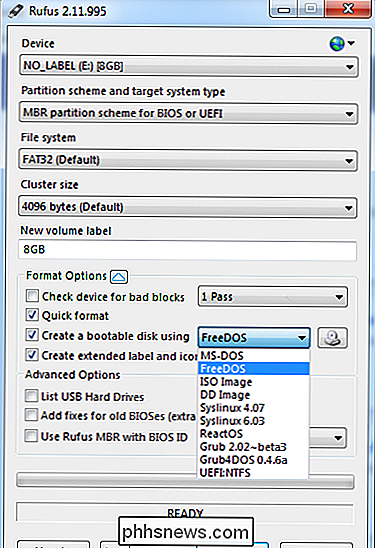Pourquoi créer un disque USB amorçable est-il plus complexe que de créer des CD amorçables?

Créer des CD et des DVD amorçables est un processus simple et direct, mais pourquoi est-il plus complexe? disques? Y a-t-il vraiment une telle différence entre les deux?
La session questions-réponses d'aujourd'hui nous est offerte par SuperUser, une subdivision de Stack Exchange, un regroupement communautaire de sites Web de questions-réponses.
La question
Lecteur SuperUser William veut savoir pourquoi créer un lecteur USB amorçable est plus complexe que de créer des CD amorçables:
Créer un CD amorçable est vraiment simple à mon avis, tout ce que vous devez faire est de graver un fichier ISO sur un disque et c'est bootable. Maintenant, quand il s'agit de lecteurs USB, vous avez beaucoup d'options. Quelqu'un peut-il expliquer la différence entre les deux et peut-être donner un bref aperçu des différentes options?
Pourquoi créer un disque USB amorçable est plus complexe que de créer des CD amorçables?
Le contributeur SuperUser Answer
Akeo a la réponse pour nous:
Développeur Rufus ici. Tout d'abord, beaucoup des options que vous mentionnez ne sont listées que lorsque vous utilisez Rufus en Advanced Mode (lorsque la Advanced Options Section est affichée), car elles sont destinées aux personnes déjà
Pour commencer, vous devez comprendre que le format ISO n'a jamais été conçu pour le démarrage USB. Un fichier ISO est une copie 1: 1 d'un disque optique et les supports de disques optiques sont très différents des supports USB, à la fois en termes de structure de leurs chargeurs de démarrage, de système de fichiers utilisé, de partitionnement (ils sont not), et ainsi de suite.
Donc, si vous avez un fichier ISO, vous ne pouvez simplement pas faire avec un support USB ce que vous pouvez faire avec un disque optique, qui est lu de chaque octet du fichier ISO et copié comme , en séquence, sur le disque (ce que les applications de graveur de CD / DVD font quand "travailler" avec des fichiers ISO).
Cela ne veut pas dire que ce type de copie 1: 1 ne peut pas exister sur les médias USB, juste 1: 1 copie sur support USB sera complètement différente des copies 1: 1 sur les disques optiques et ne sont donc pas interchangeables (en dehors de l'utilisation d'images ISOHybrid conçues pour fonctionner comme des copies 1: 1 sur les supports USB et optiques). Pour l'anecdote, dans la terminologie de Rufus, une copie 1: 1 sur support USB s'appelle une image DD (vous pouvez voir cette option dans la liste) et certaines distributions, comme FreeBSD ou Raspbian, fournissent réellement des images DD pour l'installation USB, avec ISO fichiers pour la gravure de CD / DVD.
Ainsi, nous avons établi que les fichiers ISO sont mal adaptés pour créer des supports USB amorçables car ils sont l'équivalent d'une cheville ronde pour s'adapter à un trou carré plus petit, et par conséquent, la cheville ronde
Maintenant, vous vous demandez peut-être, si les fichiers ISO sont si mal adaptés à la création de supports USB amorçables, pourquoi la plupart des distributeurs de systèmes d'exploitation fournissent-ils des fichiers ISO au lieu des images DD. Eh bien, en dehors des raisons historiques, un des problèmes avec DD Images est que parce qu'il s'agit d'un système de fichiers partitionné, si vous créez une copie 1: 1 sur un support USB plus grande que celle utilisée par la personne qui a créé l'image, alors vous vous retrouverez avec la "capacité" apparente de votre média USB réduite à la taille de celle utilisée pour créer l'image DD originale.
Aussi, alors que les disques optiques et donc les fichiers ISO ne peuvent jamais utiliser qu'un des deux fichiers systèmes (ISO9660 ou UDF), qui ont été très bien supportés dans tous les principaux systèmes d'exploitation pendant très longtemps (et vous permet de jeter un coup d'œil sur le contenu de l'image avant ou après l'utilisation), DD Images peut littéralement utiliser l'un des milliers de systèmes de fichiers différents qui existent. Cela signifie que même après avoir créé votre support USB amorçable, vous ne pourrez peut-être voir aucun contenu dessus tant que vous ne l'aurez pas démarré. Par exemple, ce sera le cas si vous utilisez des images USB FreeBSD sur Windows. Une fois le support USB amorçable créé, Windows ne pourra accéder à aucun contenu avant de le reformater.
C'est pourquoi les fournisseurs ont tendance à vouloir coller avec les fichiers ISO lorsque cela est possible, car cela offre (généralement) une meilleure expérience utilisateur sur tous les systèmes d'exploitation. Mais cela signifie également qu'une certaine conversion doit (généralement) se produire pour que notre cheville ISO ronde puisse s'intégrer parfaitement dans le petit trou carré "USB media". Comment cela se rapporte-t-il à la liste des options? Nous y arrivons.
L'une des premières choses à faire est le système de fichiers ISO9660 ou UDF que les fichiers ISO utilisent. La plupart du temps, cela signifie extraire et copier tous les fichiers du fichier ISO sur un système de fichiers FAT32 ou NTFS, ce qui est ce que les lecteurs flash USB amorçables ont tendance à utiliser. Mais bien sûr, cela signifie que quiconque a créé le système ISO doit avoir pris des dispositions pour prendre en charge FAT32 ou NTFS en tant que système de fichiers pour une utilisation ou une installation en direct (ce qui n'est pas le cas de tout le monde). à faire).
Ensuite, il y a le chargeur de démarrage proprement dit, le premier bit de code qui s'exécute lorsqu'un ordinateur démarre à partir d'un support USB. Malheureusement, les chargeurs de démarrage HDD / USB et ISO sont des bêtes très différentes, et le microprogramme BIOS ou UEFI traite également différemment les supports USB et optiques lors du processus de démarrage. Donc, vous ne pouvez généralement pas prendre le chargeur de démarrage à partir d'un fichier ISO (qui serait généralement un chargeur de démarrage El Torito), copiez-le sur un support USB, et attendez qu'il démarre.
Maintenant vient la partie pertinente à notre liste de options Parce que Rufus devra fournir un élément de chargeur de démarrage pertinent, il ne pourra tout simplement pas l'obtenir à partir du fichier ISO. Si nous traitons un fichier ISO basé sur Linux, il est probable qu'il utilisera GRUB 2.0 ou Syslinux, donc Rufus inclut la possibilité d'installer une version USB de GRUB ou Syslinux (puisque le fichier ISO ne contient généralement que la version spécifique à l'ISO)
Ceci est généralement fait automatiquement lorsque vous sélectionnez et ouvrez un fichier ISO, car Rufus est assez intelligent pour détecter le type de conversion qu'il doit appliquer. Mais si vous voulez jouer, Rufus vous donne le choix d'installer également des chargeurs de démarrage vierges qui vous permettent de démarrer à une invite GRUB ou Syslinux. À partir de là, si vous connaissez ces types de chargeurs de démarrage, vous pouvez créer / tester vos propres fichiers de configuration et essayer votre propre processus de démarrage personnalisé basé sur Syslinux ou GRUB (car à ce stade, vous devez uniquement copier / éditer des fichiers le support USB pour le faire).
Donc, nous pouvons maintenant passer en revue les options que vous trouvez dans la liste:
- MS-DOS: Cela crée une version vierge de MS-DOS (édition Windows Me) , ce qui signifie que vous allez démarrer à une invite MS-DOS et c'est tout. Si vous voulez exécuter une application DOS, vous devrez le copier sur votre support USB. Notez que cette option est uniquement disponible sur Windows 8.1 ou version antérieure, mais pas sur Windows 10 puisque Microsoft a supprimé les fichiers d'installation DOS de Windows (et seul Microsoft peut redistribuer ces fichiers).
- FreeDOS: Ceci crée une version vide de FreeDOS. FreeDOS est une version de logiciel libre de MS-DOS, qui est entièrement compatible avec MS-DOS, mais a aussi l'avantage d'être open source. Par rapport à MS-DOS, n'importe qui peut redistribuer FreeDOS, donc les fichiers de démarrage FreeDOS sont inclus dans Rufus.
- Image ISO: C'est l'option que vous devriez utiliser si vous avez un fichier ISO bootable et que vous voulez le convertir support USB amorçable. Gardez à l'esprit qu'étant donné qu'une conversion (généralement) doit avoir lieu et qu'il existe des moyens de créer un fichier ISO de démarrage, il n'y a aucune garantie que Rufus puisse le convertir en support USB (mais il vous dira toujours si est le cas).
- DD Image: C'est la méthode que vous devriez utiliser si vous avez une image disque amorçable, comme celles fournies par FreeBSD, Raspbian, etc. Les fichiers avec une extension .vhd sont également supportés (qui est la version Microsoft d'une image DD) ainsi que celles compressées (.gz, .zip, .bz2, .xz, etc.).
Les quatre options ci-dessus sont les seules que vous verrez dans Mode régulier . Mais si vous exécutez Rufus en Advanced Mode , vous aurez également accès aux choix suivants:
- Syslinux x.yz: Installe un chargeur de démarrage Syslinux vide qui vous mènera à une invite Syslinux et pas grand chose d'autre. Vous êtes censé savoir ce que vous devez faire à partir de ce point.
- GRUB / Grub4DOS: Comme ci-dessus, mais pour GRUB / Grub4DOS respectivement. Vous obtiendrez une invite GRUB, mais c'est à vous de déterminer le reste.
- ReactOS: Installe un chargeur de démarrage ReactOS expérimental. Depuis la dernière fois que j'ai vérifié, ReactOS ne démarre pas aussi bien depuis un support USB. Il est là parce qu'il était facile à ajouter, et fait avec l'espoir qu'il peut aider avec le développement de ReactOS.
- UEFI-NTFS: Cela nécessite que NTFS soit sélectionné comme système de fichiers et installe un UEFI-NTFS vide chargeur de démarrage. Cela permet de démarrer à partir de NTFS en mode UEFI pur (pas CSM) sur les plates-formes UEFI qui n'incluent pas de pilote NTFS. Parce qu'il est vide, vous devrez copier votre propre /efi/boot/bootia32.efi ou /efi/boot/bootx64.efi sur la partition NTFS pour que ce soit utile . UEFI-NTFS est automatiquement utilisé par Rufus pour contourner la taille de fichier maximale de 4 Go de FAT32, qui permet par exemple l'installation de Microsoft Server 2016 en mode UEFI sans avoir à diviser son fichier install.wim de 4,7 Go.
Hope qui aide. C'est une vue d'ensemble simplifiée, donc j'espère que les gens ne commenceront pas à pirater des aspects délibérément édulcorés ou gardés silencieux (comme savoir qu'il est possible d'avoir des lecteurs flash USB sans partitions, d'avoir le même fichier USB et un support optique système, et que certains processus de démarrage ont la capacité d'étendre la taille de la partition sur un support USB afin de résoudre le problème de capacité apparente plus faible).
Avez-vous quelque chose à ajouter à l'explication? Sonnez dans les commentaires. Vous voulez lire plus de réponses d'autres utilisateurs de Stack Exchange? Découvrez le fil de discussion complet ici.
Crédit image: William (SuperUser)

Comment installer Chrome OS sur un PC et le transformer en Chromebook
Voulez-vous transformer un ancien ordinateur en Chromebook? Google ne fournit pas les versions officielles de Chrome OS pour autre chose que des Chromebooks officiels, mais vous pouvez installer le logiciel Chromium OS open-source ou un système d'exploitation similaire. Ces éléments sont tous faciles à utiliser, vous pouvez donc exécutez-les entièrement à partir d'une clé USB pour les essayer.

Comment supprimer une adresse e-mail de la liste à saisie semi-automatique dans Outlook pour Windows
Outlook se souvient de chaque adresse e-mail que vous avez saisie dans les e-mails. Ces adresses électroniques font partie de la liste de remplissage automatique et les éléments correspondants de cette liste sont suggérés lorsque vous tapez dans les champs À, Cc et Cci. La liste de remplissage automatique inclut même les adresses incorrectes et les anciennes adresses que vous ne connaissez pas t utiliser.